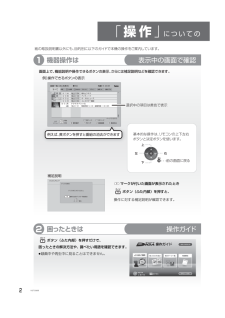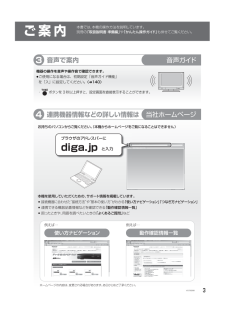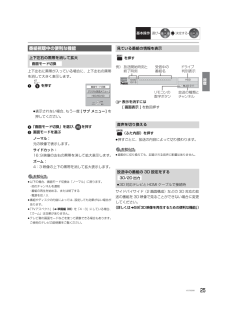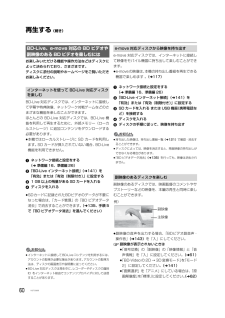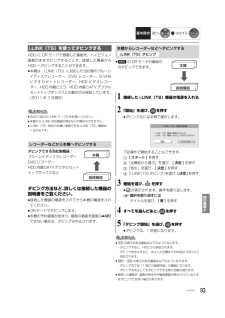Q&A
取扱説明書・マニュアル (文書検索対応分のみ)
"説明書"1 件の検索結果
"説明書"30 - 40 件目を表示
全般
質問者が納得此処から説明書読めますよ
http://panasonic.jp/support/bd/product/dmr_bzt710.html
4557日前view244
操作編TMこのたびは、パナソニック製品をお買い上げいただき、まことにありがとうございます。※このサービスは WEB限定のサービスです。お宅の家電情報をまとめて登録管理!エンジョイポイントをためてプレゼントに応募!VQT3Q68-2until 2011/8/9取扱説明書ブルーレイディスクレコーダー品番 DMR-BZT710μ「取扱説明書(準備編・操作編)」および「かんたん操作ガイド」をよくお読みのうえ、正しく安全にお使いください。μご使用前に「安全上のご注意」(179 ~183ページ)を必ずお読みください。μ 保証書は「お買い上げ日・販売店名」などの記入を確かめ、取扱説明書とともに大切に保管してください。安全上のご注意視聴録画再生編集ダビングCATV他の機器と写真/音楽便利機能必要なときVQT3Q68.book 1 ページ 2011年10月3日 月曜日 午後12時7分
2VQT3Q68「操作」 についての画面上で、機能説明や操作できるボタンの表示、さらには補足説明などを確認できます。例)操作できるボタンの表示紙の取扱説明書以外にも、目的別に以下のガイドで本機の操作をご案内しています。機器操作は表示中の画面で確認選択中の項目は黄色で表示HDD 残量 15 : 08 (DR)霜 畜畜地上 D 004地上 D 102地上 D 015地上 D 004地上 D 101 開始時刻 14 : 00 録画時間 1 : 00(DR)9/ 1(木)9/ 2(金)9/ 3(土)9/ 4(日)ドラマスペシャル9/ 5(月)録画一覧 (まとめ表示)複数選択最新録画⋯すべて未視聴 おまかせ ダウンロ⋯ ドラマ(⋯ 映画 (す⋯ 撮影ビデオページ 013 /013ダビング 番組編集 番組消去黄 緑 赤 青前ページ 次ページ現代ビジネスアンティークザ・夕方ニュースエレキギター講座サブメニュー再生戻る霜 畜 複数選択 ダビング 番組編集 番組消去黄 緑 赤 青メニュ ー戻る例えば、黄ボタンを押すと番組の消去ができますかんたんダビングディスクの挿入ディスクを入れてください。使用...
3VQT3Q68ご案内本書では、本機の操作方法を説明しています。 別冊の「取扱説明書 準備編」や「かんたん操作ガイド」も併せてご覧ください。連携機器情報などの詳しい情報は当社ホームページ4ホームページの内容は、変更される場合があります。あらかじめご了承ください。例えば⋯ 例えば⋯動作確認情報一覧 使い方ナビゲーションdiga.jpと入力ブラウザのアドレスバーにお持ちのパソコンからご覧ください。(本機からホームページをご覧になることはできません)本機を使用していただくための、サポート情報を掲載しています。 接続機器に合わせた“接続方法”や“基本の使い方”がわかる「使い方ナビゲーション」「つなぎ方ナビゲーション」 連携できる機器品番情報などを確認できる 「動作確認情報一覧」 困ったときや、用語を調べたいときの「よくあるご質問」など音声で案内音声ガイド3機器の操作を音声や操作音で確認できます。≥ご使用になる場合は、初期設定「音声ガイド機能」を「入」に設定してください。(l140)・ ボタンを 3 秒以上押すと、設定画面を直接表示することができます。VQT3Q68.book 3 ページ 2011年7月21日 木曜...
10VQT3Q68本書内の表現について≥本書では、スタート画面などの操作はお買い上げ時の状態で説明しています。≥本書内で参照していただくページを(l○○)、別冊の取扱説明書 準備編を参照していただくページを(l準備編 ○○)で示しています。≥ディスクなどの表示を以下のマークで表示しています。※ DL、BDXL も含みます。≥同じディスクでも記録方式の違いなどにより動作が異なる場合は、表示マークに記録方式を付与しています。・AVCREC方式の場合 :例)[RAM<AVCREC>] [-R<AVCREC>]・VR 方式の場合 :例) [RAM<VR>] [-R<VR>] [-RW<VR>]・ビデオ方式の場合 :例)[-R<V>] [-RW<V>] (ただしファイナライズ後は [DVD-V])≥ビデオカメラなどで撮影したハイビジョン動画(AVCHD)が記録されたディスクや SD カードの場合は、[AVCHD]と表示≥ビデオカメラなどで撮影した動画(MP4)が記録された SD カードの場合は、 [MP4]と表示ディスクなど 表示マーク ディスクなど 表示マークHDD[HDD]DVD ビデオ[DVD-V]BD-RE※[...
はじめに13VQT3Q68ディスク・SD カードを入れるを押してトレイを開き、ディスクを入れる≥もう一度押すと、トレイが閉まります。≥本体の[<開/閉]でも操作できます。≥ディスクの確認画面が表示されるまでしばらくお待ちください。お知らせ≥両面ディスクの場合、記録または再生したい側の面を下にして入れてください。≥ほこりや指紋が付着したディスクは、汚れを取り除いてから使用してください。(l157)≥使用後は、ディスクの汚れや傷つきを防ぐため、ケースまたはカートリッジに収めて保管してください。≥カートリッジ付きディスクについて・カートリッジ付きの BD-RE(Ver.1.0)は、本機では使用できません。(カートリッジからディスクを取り出しても使えません)・DVD-RAM や 8 cm のディスクは、 カートリッジからディスクを取り出してトレイに載せてください。(l下記)(TYPE1 は使えません)≥ディスクをお使いにならない場合は、ディスクをトレイから取り出しておくことをお勧めします。1本体前面のとびらを開ける2カードを「カチッ」と音がするまで、奥までまっすぐ差し込む3本体前面のとびらを閉じる≠カードを取り出すに...
視聴25VQT3Q68選び決定する基本操作上下左右に黒帯が入っている場合に、上下左右の黒帯を消して大きく表示します。1を押す≥表示されない場合、もう一度[ サブ メニュー]を押してください。2「画面モード切換」を選び、 を押す3画面モードを選ぶノーマル:元の映像で表示します。サイドカット:16:9映像の左右の黒帯を消して拡大表示します。ズーム:4:3 映像の上下の黒帯を消して拡大表示します。お知らせ≥以下の場合、画面モード切換は「ノーマル」に戻ります。・他のチャンネルを選局・番組の再生を始める、または終了する・電源を切 / 入≥番組やディスクの内容によっては、設定しても効果がない場合があります。≥「TVアスペクト」(l準備編 38)を「4:3」にしている場合、「ズーム」は効果がありません。≥テレビ側の画面モードなどを使って調整できる場合もあります。ご使用のテレビの説明書をご覧ください。を押す≠表示を消すには[ 画面表示 ]を数回押す(ふた内部)を押す≥押すごとに、放送の内容によって切り換わります。お知らせ≥録画中に切り換えても、記録される音声に影響はありません。サイドバイサイド(2 画面構成)などの 3D 対...
60VQT3Q68再生する (続き)お楽しみいただける機能や操作方法などはディスクによって決められており、さまざまです。ディスクに添付の説明やホームページをご覧いただきお楽しみください。BD-Live 対応ディスクでは、インターネットに接続して字幕や特典映像、ネットワーク対戦ゲームなどのさまざまな機能を楽しむことができます。ほとんどの BD-Live 対応ディスクでは、BD-Live 機能を利用して再生するために、外部メモリー(ローカルストレージ)に追加コンテンツをダウンロードする必要があります。≥本機ではローカルストレージに SD カードを利用します。SD カードが挿入されていない場合、BD-Live機能を利用できません。1ネットワーク接続と設定をする(l準備編 16、準備編 26)2「BD-Live インターネット接続」 (l141)を「有効」または「有効(制限付き)」に設定する31 GB 以上の残量がある SD カードを入れる4ディスクを入れる≥SDカードに記録されたBDビデオのデータが不要になった場合は、「カード管理」の「BD ビデオデータ消去」で消去することができます。(l135、手順 5で「BD ...
他の機器と93VQT3Q68選び決定する基本操作HDD に DR モードで録画した番組を、ハイビジョン画質のままダビングすることや、接続した機器からHDD へダビングすることができます。≥本機は、i.LINK(TS)に対応した当社製のブルーレイディスクレコーダー、DVD レコーダー、D-VHSビデオカセットレコーダー、HDDビデオレコーダー、HDD 内蔵ビエラ、HDD 内蔵 CATV デジタルセットトップボックスとの動作のみ保証しています。(2011 年 7 月現在)お知らせ≥S400 対応の i.LINK ケーブルをお使いください。≥本機から i.LINK 対応機器の再生などの操作はできません。≥i.LINK(TS)経由で本機に接続できる i.LINK(TS)機器は、1 台のみです。ダビングできる当社製機器:ブルーレイディスクレコーダーDVD レコーダーHDD内蔵CATVデジタルセットトップボックスなどダビング方法など、詳しくは接続した機器の説明書をご覧ください。≥接続した機器の電源を入れてから本機の電源を入れてください。≥DR モードでダビングします。≥本機の予約録画が始まり、複数の番組を録画(l48)で...
92VQT3Q68レコーダー・ビデオデッキ・ビエラからダビングする※ 1 i.LINK(TS)、LAN 端子でダビングするかは機器によって異なります。※ 2 LAN 端子を使ってダビングします。i.LINK(TS)≥i.LINK ケーブルで接続する(l 準備編 9)≥「i.LINK機器モード設定」を設定する (l146)・HDD 内蔵 CATV デジタルセットトップボックスと接続:「TS モード 2」(当社製 CATV デジタルセットトップボックスの中には、「TS モード 1」に設定する機器もあります。詳しくは接続した機器の取扱説明書をご覧ください)・それ以外と接続:「TS モード 1」≥接続機器側の i.LINK(TS)の設定をする外部入力≥ビデオと接続する(l準備編 13)LAN 端子≥ネットワーク接続と設定をする(l準備編 16、準備編 26)お部屋ジャンプリンク(DLNA)の設定を変更する場合 (l準備編 41)接続と設定ブルーレイディスクレコーダーDVDレコーダーi.LINK(TS)外部入力接続は? ダビング方法i.LINK(TS)ダビング外部入力を使ってダビングするビデオデッキHDDビデオレコーダ...
CATV83VQT3Q68選び決定する基本操作[HDD]≠録画を止めるにはを押すお知らせ≥外部入力(L1)から録画中、DRモード以外の本機の予約録画が始まると、録画は中断します。≥i.LINK(TS)入力から録画中、本機の予約録画が始まり、複数の番組を録画(l48)できない場合は、録画が中断します。[HDD]≥初期設定で以下の設定をする・「i.LINK 機器モード設定」 :「TSモード2」(l146)お知らせ≥本機には DR モードで録画されます。≥本機の予約一覧には登録されません。≥i.LINK(TS)入力から録画中、本機の予約録画が始まり、複数の番組を録画(l48)できない場合は、録画が中断します。≥他の操作を実行していると、予約録画が開始されない場合があります。予約の開始前には本機の電源を切ってください。≥録画中に本機の操作を行うと、中断する場合があります。録画中に本機の電源を切らないでください。≥番組の先頭部分が録画されないときがあります。見ている番組を録画する1(ふた内部) を押して、CATV を接続した端子(「L1」など)を選び、CATV でチャンネルを選ぶ2を押して、録画モード (l46) を選...
- 1